Τι να κάνετε εάν το iPhone σας κλαπεί/χαθεί: Ένας πλήρης οδηγός
Miscellanea / / November 18, 2023
Το να χάσετε το iPhone σας και να μην ξέρετε τι να κάνετε στη συνέχεια είναι ενοχλητικό. Ωστόσο, εάν έχετε χάσει το iPhone σας, η προστασία των περιεχομένων που είναι αποθηκευμένα μέσα είναι ζωτικής σημασίας. Σε αυτό το άρθρο, θα σας καθοδηγήσουμε στα απαραίτητα βήματα που πρέπει να κάνετε σε τέτοιες ατυχείς καταστάσεις. Ακολουθήστε, λοιπόν, για να μάθετε τι πρέπει να κάνετε σε περίπτωση κλοπής ή απώλειας iPhone.
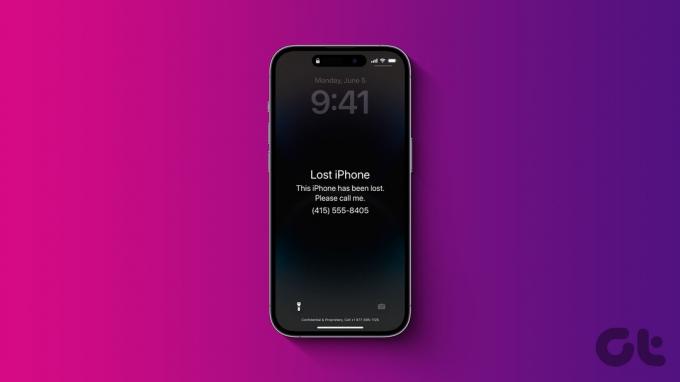
Το πρώτο και κύριο πράγμα είναι να ενεργοποιήσετε τη χαμένη λειτουργία. Αλλά δεν είναι αυτό. υπάρχουν πολλά άλλα πράγματα που πρέπει να κάνετε μετά την ενεργοποίηση της χαμένης λειτουργίας σε ένα τέτοιο σενάριο. Από το κλείδωμα του iPhone σας από απόσταση έως την υποβολή αντικατάστασης iPhone, έχουμε μοιραστεί επτά πολύτιμες συμβουλές σε αυτό το άρθρο. Ας βουτήξουμε αμέσως.
1. Επισημάνετε το iPhone ως χαμένο
Αφού χάσετε το iPhone σας, το πρώτο πράγμα που πρέπει να κάνετε είναι να ενεργοποιήσετε το Lost Mode στο iPhone σας ή να το επισημάνετε ως χαμένο. Κάτι τέτοιο θα σας βοηθήσει να κλειδώσετε το iPhone σας και να εμφανίσετε ένα μήνυμα στην οθόνη μόλις συνδεθεί στο διαδίκτυο, επιτρέποντας σε άλλους να σας επιστρέψουν το iPhone σας με ασφάλεια. Ανάλογα με το αν χρησιμοποιείτε Mac ή Windows, ακολουθήστε αυτά τα βήματα.
Υπόδειξη: Εισαγάγετε τον σχετικό κωδικό πρόσβασης για να απενεργοποιήσετε τη λειτουργία απώλειας στο ανακτημένο iPhone σας.
Σε Mac
Βήμα 1: Εκκινήστε την εφαρμογή Εύρεση μου στο Mac σας, μεταβείτε στην καρτέλα Συσκευές και κάντε δεξί κλικ στο iPhone σας.
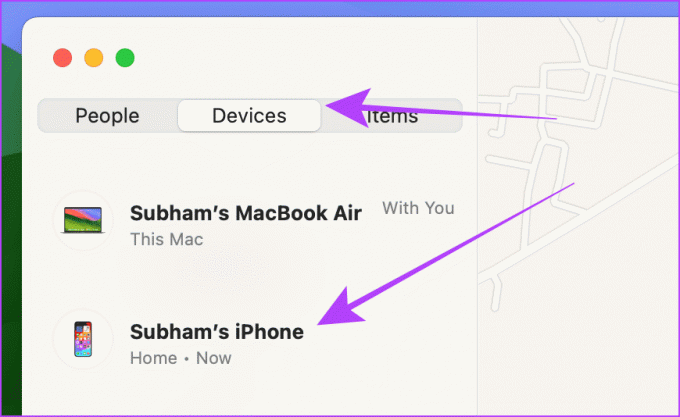
Βήμα 2: Κάντε κλικ στην επιλογή Επισήμανση ως χαμένη από το αναπτυσσόμενο μενού.
Υπόδειξη: Εάν χάσετε το iPhone σας στο σπίτι σας ή κοντά, σκεφτείτε να κάνετε κλικ στο Play Sound αντί να το επισημάνετε ως χαμένο.
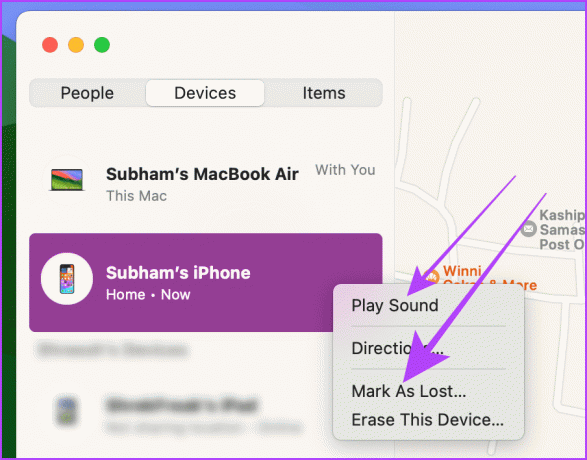
Βήμα 3: Κάντε κλικ στο Continue για επιβεβαίωση και αυτό είναι.
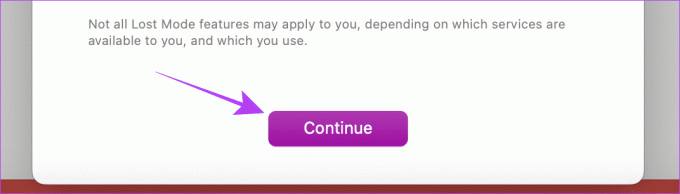
Βήμα 4: Τώρα, εισαγάγετε τα στοιχεία επαφής όπου θέλετε να επικοινωνήσετε και πατήστε Επόμενο για να ενεργοποιήσετε τη λειτουργία χαμένης στο iPhone σας.
Σημείωση: Η ενεργοποίηση της λειτουργίας χαμένης λειτουργίας στο iPhone σας ενδέχεται να διαρκέσει λίγο, ανάλογα με το αν το iPhone είναι ενεργοποιημένο. Θα συνεχίσει να εμφανίζεται ως σε εκκρεμότητα έως ότου το Find My εκτελέσει την εντολή.

Σε Windows ή σε οποιοδήποτε πρόγραμμα περιήγησης στο Web
Βήμα 1: Ανοίξτε τη σελίδα Εύρεση μου του ιστότοπου iCloud σε οποιοδήποτε πρόγραμμα περιήγησης και κάντε κλικ στην επιλογή Είσοδος.
Ανοίξτε την Εύρεση στον Ιστό

Βήμα 2: Εισαγάγετε τα διαπιστευτήριά σας και κάντε κλικ στο βέλος για να συνδεθείτε στο Apple ID σας.
Υπόδειξη: Μην ανησυχείτε για τον κωδικό ελέγχου ταυτότητας δύο παραγόντων. δεν απαιτούνται για τη χρήση των δυνατοτήτων Εύρεση μου.

Βήμα 3: Κάντε κλικ στο iPhone σας από τη λίστα συσκευών.

Βήμα 4: Τώρα, κάντε κλικ στην επιλογή Επισήμανση ως χαμένη.
Υπόδειξη: Εάν χάσετε το iPhone σας στο σπίτι σας ή κοντά, σκεφτείτε να κάνετε κλικ στο Play Sound αντί να το επισημάνετε ως χαμένο.

Βήμα 5: Θα εμφανιστεί ένα αναδυόμενο παράθυρο στην οθόνη. ακολουθήστε τις οδηγίες που εμφανίζονται στην οθόνη για να ενεργοποιήσετε τη λειτουργία χαμένου στο iPhone σας.
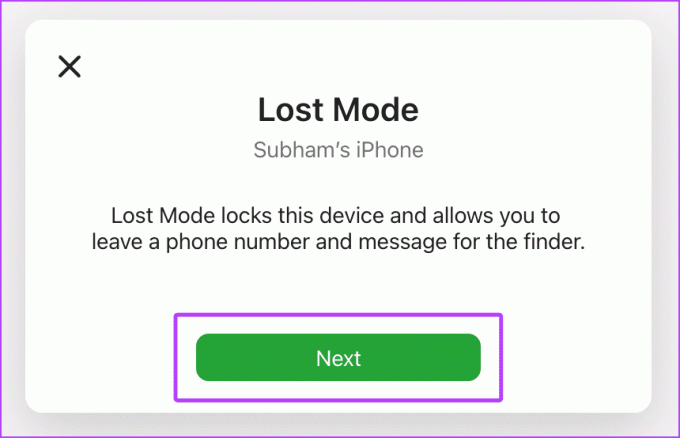
Βήμα 6: Εισαγάγετε τον αριθμό τηλεφώνου στον οποίο θέλετε να επικοινωνήσουν μαζί σας και πατήστε Επόμενο για να ενεργοποιήσετε τη λειτουργία χαμένης λειτουργίας στο iPhone σας από τον υπολογιστή σας.
Σημείωση: Η ενεργοποίηση της λειτουργίας χαμένης λειτουργίας στο iPhone σας ενδέχεται να διαρκέσει λίγο, ανάλογα με το αν το iPhone είναι ενεργοποιημένο. Θα συνεχίσει να εμφανίζεται ως σε εκκρεμότητα έως ότου το Find My εκτελέσει την εντολή.
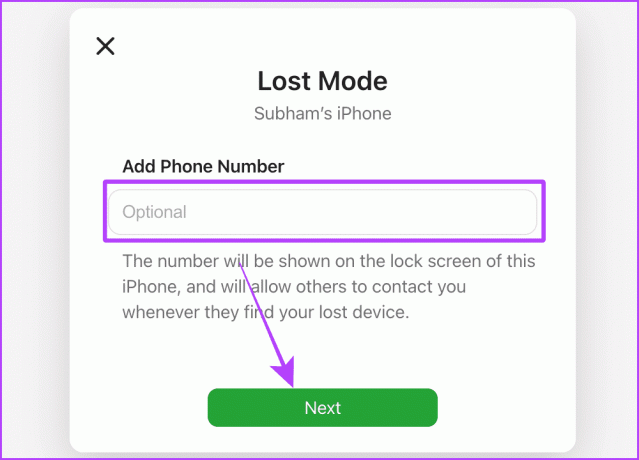
2. Κλείδωμα και διαγραφή iPhone
Η επισήμανση του iPhone σας ως χαμένου κλειδώνει μόνο το iPhone σας και εμφανίζει τα στοιχεία επικοινωνίας έκτακτης ανάγκης στην οθόνη. Από την άλλη πλευρά, η επιλογή κλειδώματος και διαγραφής σάς βοηθά να διαγράψετε τα περιεχόμενα που είναι αποθηκευμένα στο iPhone σας εξ αποστάσεως ενώ ενεργοποιείτε το Κλείδωμα ενεργοποίησης στο iPhone σας καθώς αυτό γίνεται online.
Επιπλέον, η Apple λέει: "Το προσαρμοσμένο μήνυμά σας συνεχίζει να εμφανίζεται ακόμα και μετά τη διαγραφή της συσκευής." Ακολουθούν τα βήματα για να κλειδώσετε και να διαγράψετε το iPhone σας:
Υπόδειξη: Για να απενεργοποιήσετε το Κλείδωμα ενεργοποίησης ή να ξεκλειδώσετε ένα ανακτημένο iPhone, εισαγάγετε το σχετικό Apple ID και τον κωδικό πρόσβασης.
Σημείωση: Θα πρέπει να χρησιμοποιήσετε τη λειτουργία "Κλείδωμα και διαγραφή" στο iPhone σας εάν κλαπεί και οι πιθανότητες να το επαναφέρετε είναι λιγότερες. Καθώς θα διαγράψει τα δεδομένα από το iPhone τοπικά (όχι από το Δημιουργία αντιγράφων ασφαλείας iCloud).
Στο Mac σας
Βήμα 1: Ανοίξτε την εφαρμογή Find My στο Mac σας, μεταβείτε στην καρτέλα Devices και κάντε δεξί κλικ στο iPhone σας.
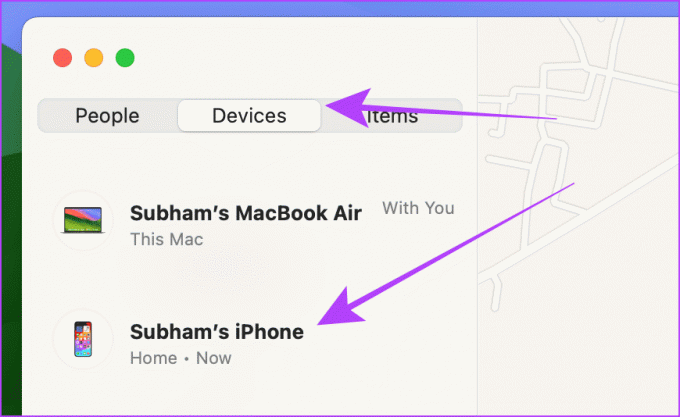
Βήμα 2: Επιλέξτε Διαγραφή αυτής της συσκευής από τη λίστα επιλογών.
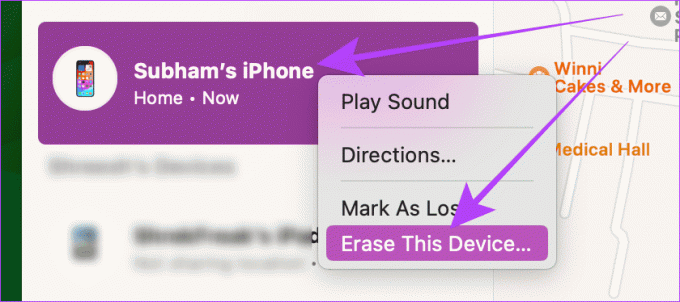
Βήμα 3: Κάντε κλικ στο Continue για να συνεχίσετε.
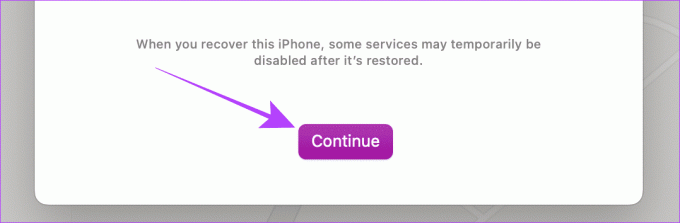
Βήμα 4: Τώρα, εισαγάγετε τον αριθμό τηλεφώνου σας και κάντε κλικ στο Διαγραφή.
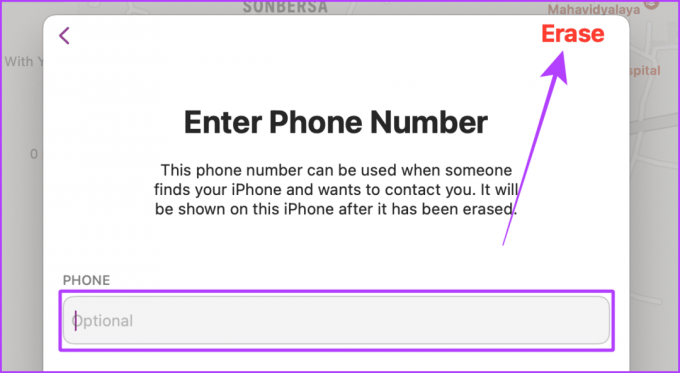
Σε Windows ή σε οποιοδήποτε πρόγραμμα περιήγησης στο Web
Βήμα 1: Ανοίξτε τη σελίδα Εύρεση μου του ιστότοπου iCloud σε οποιοδήποτε πρόγραμμα περιήγησης και κάντε κλικ στην επιλογή Είσοδος.
Ανοίξτε την Εύρεση στον Ιστό

Βήμα 2: Εισαγάγετε τα διαπιστευτήριά σας και κάντε κλικ στο βέλος για να συνδεθείτε στο Apple ID σας.
Υπόδειξη: Μην ανησυχείτε για τον κωδικό ελέγχου ταυτότητας δύο παραγόντων. Η χρήση της Εύρεσης των δυνατοτήτων μου δεν το απαιτεί.

Βήμα 3: Κάντε κλικ στο iPhone σας από τη λίστα συσκευών.

Βήμα 4: Κάντε κλικ στο Διαγραφή αυτής της συσκευής.
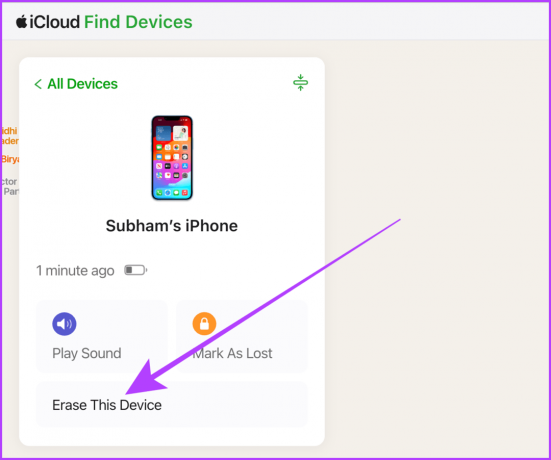
Βήμα 5: Τώρα, εισαγάγετε το Apple ID και τον κωδικό πρόσβασής σας και κάντε κλικ στο επόμενο βέλος για να κλειδώσετε και να διαγράψετε το iPhone σας.
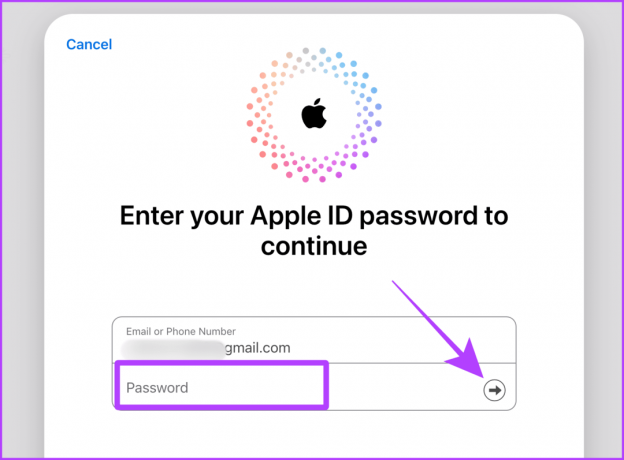
Διαβάστε επίσης: Πώς να βρείτε ένα κλεμμένο iPhone ή iPad με το Find My
3. Αφαιρέστε τις κάρτες σας από το iPhone
Είναι καλύτερα να αφαιρέσετε οποιαδήποτε κάρτα είναι αποθηκευμένη στο πορτοφόλι της Apple στο iPhone σας, επειδή ένας κλέφτης μπορεί εύκολα να την καταχραστεί εάν έχει πρόσβαση στον κωδικό πρόσβασής σας. Είτε είστε σε Mac είτε PC, ακολουθήστε αυτά τα απλά βήματα.
Βήμα 1: Ανοίξτε τις ρυθμίσεις Apple ID σε οποιοδήποτε πρόγραμμα περιήγησης, επιλέξτε Συσκευές από το αριστερό μενού και κάντε κλικ στο iPhone σας.
Διαχειριστείτε το Apple ID σας

Βήμα 2: Θα εμφανιστεί ένα αναδυόμενο παράθυρο στην οθόνη. μετακινηθείτε προς τα κάτω στην ενότητα «Πορτοφόλι και Apple Pay» και κάντε κλικ στην Κατάργηση στοιχείων δίπλα στην κάρτα, Apple Cash κ.λπ.
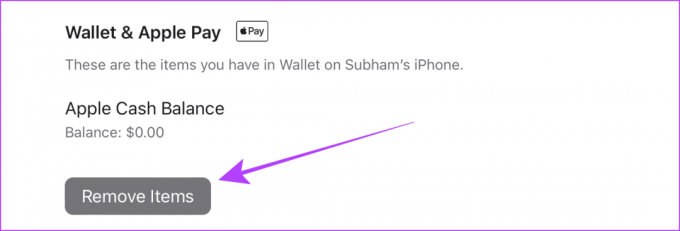
Βήμα 3: Κάντε κλικ στο Remove Items για επιβεβαίωση, και αυτό είναι.
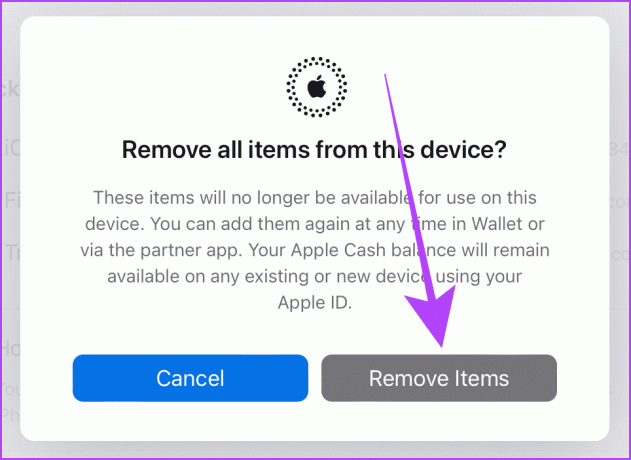
4. Παρακολούθηση κλεμμένου ή χαμένου iPhone
Εάν έχετε χάσει το iPhone σας και δεν μπορείτε να θυμηθείτε πού το έχετε αφήσει, χρησιμοποιήστε την εφαρμογή Εύρεση μου για να παρακολουθείτε και να βρείτε το iPhone. Τα δικα σου Το iPhone μπορεί να βρεθεί ακόμα κι αν είναι απενεργοποιημένο, και ενημερώνει τις τοποθεσίες του για έως και 24 ώρες ή για όσο διαρκεί η μπαταρία με τη βοήθεια του δικτύου Find My της Apple. Ωστόσο, εάν έχουν περάσει περισσότερες από επτά ημέρες από την τελευταία φορά που η συσκευή σας έστειλε την τοποθεσία της, η Εύρεση θα εμφανίσει το μήνυμα «Δεν βρέθηκε τοποθεσία».
Ας δούμε τα βήματα που πρέπει να ακολουθήσουμε:
Στο Mac σας
Βήμα 1: Ανοίξτε την εφαρμογή Find My στο Mac σας και κάντε κλικ στην καρτέλα Devices.
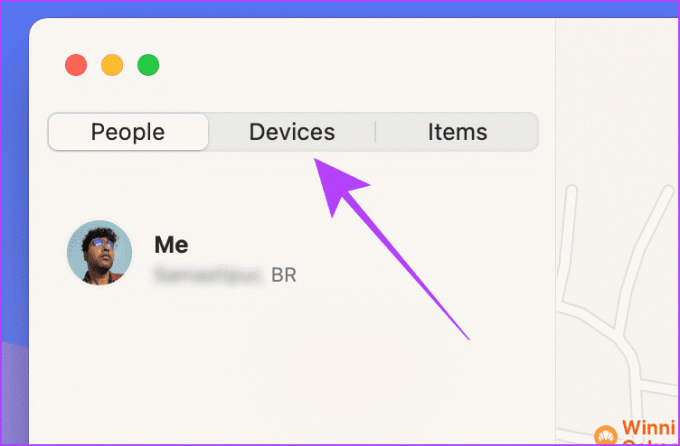
Βήμα 2: Στην καρτέλα Συσκευές, κοιτάξτε την τελευταία ή σε πραγματικό χρόνο (εάν υπάρχει) τοποθεσία του iPhone σας.
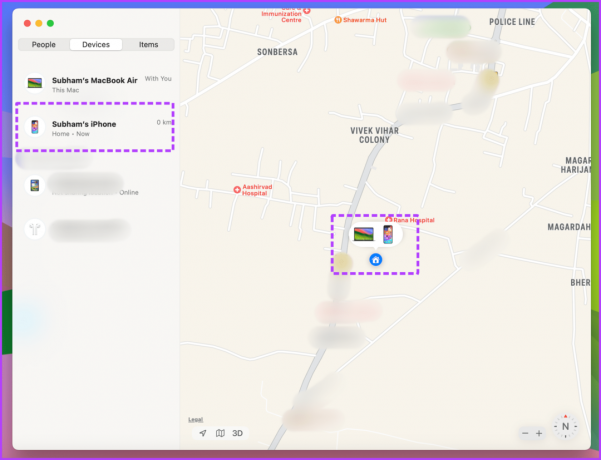
Σε Windows ή σε οποιοδήποτε πρόγραμμα περιήγησης στο Web
Βήμα 1: Ανοίξτε το Find My σε οποιοδήποτε πρόγραμμα περιήγησης στον υπολογιστή σας και κάντε κλικ στο Sign In.
Find My on Web

Βήμα 2: Εισαγάγετε το email και τον κωδικό πρόσβασής σας στο Apple ID και κάντε κλικ στο βέλος για να συνδεθείτε στο Apple ID σας.
Υπόδειξη: Δεν χρειάζεται να ανησυχείτε για τον κωδικό ελέγχου ταυτότητας δύο παραγόντων. δεν απαιτούνται για τη χρήση των δυνατοτήτων Εύρεση μου.

Και αυτό είναι. τώρα μπορείτε να δείτε τη ζωντανή τοποθεσία του iPhone σας ή την τελευταία τοποθεσία που είδατε.

5. Αναφορά στην Αρχή
Εκτός από αυτό, θα πρέπει να ενημερώσετε τις τοπικές αρχές για την κλοπή ή την απώλεια του iPhone σας. Οι αρχές μπορούν να σας βοηθήσουν να αποκτήσετε ξανά πρόσβαση στο iPhone σας και να καθαρίσετε το όνομά σας σε περίπτωση εμπλοκής του σε παράνομες δραστηριότητες.
6. Υποβάλετε αξίωση με την Apple Care+
Εάν έχετε εγγραφεί στο AppleCare+, μπορείτε διεκδικήστε μια αντικατάσταση iPhone από την ιστοσελίδα τους. Ωστόσο, σημειώστε ότι μόνο οι ακόλουθες χώρες υποστηρίζουν το AppleCare+:
- Αυστραλία
- Αυστρία
- χιλή
- Δανία
- Φινλανδία
- Γαλλία
- Γερμανία
- Ιταλία
- Ιρλανδία
- Ιαπωνία
- Ολλανδία
- Νέα Ζηλανδία
- Νορβηγία
- Ισπανία
- Σουηδία
- Ελβετία
- Ηνωμένο Βασίλειο
- Ηνωμένες Πολιτείες
7. Αφαιρέστε τη συσκευή από το iCloud σας
Εάν δεν θέλετε να συσχετίσετε το χαμένο ή κλεμμένο iPhone σας με το Apple ID σας ή να εμφανίζεται στη λίστα των συσκευών σας, η Apple σας επιτρέπει να το αφαιρέσετε. Ακολουθήστε αυτά τα βήματα.
Σημείωση: Μην αφαιρείτε τη συσκευή σας από το iCloud έως ότου το AppleCare+ εγκρίνει την αξίωσή σας.
Βήμα 1: Ανοίξτε τις ρυθμίσεις Apple ID σε οποιοδήποτε πρόγραμμα περιήγησης στο Mac ή τον υπολογιστή σας, επιλέξτε Συσκευές από τα αριστερά και κάντε κλικ στο iPhone σας.
Διαχειριστείτε το Apple ID σας

Βήμα 2: Κάντε κύλιση προς τα κάτω στο αναδυόμενο μενού και κάντε κλικ στην επιλογή Κατάργηση από τον λογαριασμό.

Μερικές συμβουλές για να κάνετε το iPhone σας πιο ασφαλές
Εάν λάβετε πίσω το κλεμμένο ή χαμένο iPhone σας ή αλλάξετε σε ένα νέο iPhone, είναι καλύτερο να το κάνετε πιο ασφαλές από το προηγούμενο. Εδώ είναι μερικές συμβουλές που πρέπει να λάβετε υπόψη.
- Χρησιμοποιήστε έναν αλφαριθμητικό κωδικό αντί για έναν παραδοσιακό κωδικό πρόσβασης.
- Χρησιμοποιήστε το Screen Time για να περιορίσετε τις αλλαγές Apple ID.
- Μην αποθηκεύετε κάρτες ή άλλα ευαίσθητα πράγματα στις Σημειώσεις ή τις Φωτογραφίες.
- Αφαιρέστε τις αποθηκευμένες κάρτες από την Αυτόματη Συμπλήρωση Safari.
- Χρησιμοποιήστε έναν φύλακα κωδικού πρόσβασης αντί για το iCloud keychain.
- Κάντε το Κέντρο ελέγχου μη προσβάσιμο από την οθόνη κλειδώματος. μεταβείτε στις Ρυθμίσεις > Face ID & Passcode > Απενεργοποιήστε το Κέντρο Ελέγχου.
Αν θέλετε να μάθετε σε βάθος για αυτές τις συμβουλές, εδώ είναι οι απόλυτες συμβουλές για να κάνετε το iPhone σας ασφαλές.
Όχι. Το κλείδωμα ενεργοποίησης παραμένει για την προστασία του iPhone σας.
Ναι και ΟΧΙ. Το iPhone σας θα προσπαθήσει να εκτελέσει τις εντολές που στέλνετε μέσω του Find My μόλις συνδεθεί στο διαδίκτυο και λάβει ενεργή σύνδεση στο Διαδίκτυο, αλλά μπορεί να αποτύχει εάν δεν είναι ενεργοποιημένη ή δεν έχει ενεργό Διαδίκτυο σύνδεση.
Τυλίγοντας
Όταν το iPhone σας χαθεί, το κλειδί είναι να είστε γρήγοροι και αποφασιστικοί. Χρησιμοποιήστε Mac ή iPad για να ενεργοποιήσετε τη λειτουργία χαμένου. Επιπλέον, μπορείτε να αφαιρέσετε τις αποθηκευμένες κάρτες από το iPhone σας ή να τις διαγράψετε εντελώς, ώστε τα οικονομικά σας να είναι ασφαλή. Τελευταίο αλλά εξίσου σημαντικό, αναφέρετέ το στις αρχές και υποβάλετε αξίωση στην Apple Care+.
Τελευταία ενημέρωση στις 15 Νοεμβρίου, 2023
Το παραπάνω άρθρο μπορεί να περιέχει συνδέσμους συνεργατών που βοηθούν στην υποστήριξη της Guiding Tech. Ωστόσο, δεν επηρεάζει τη συντακτική μας ακεραιότητα. Το περιεχόμενο παραμένει αμερόληπτο και αυθεντικό.

Γραμμένο από
Με την πρώιμη έκθεση στα τηλέφωνα Nokia Symbian, η Subham εθίστηκε στα smartphone και την τεχνολογία των καταναλωτών. Φέρνει 1,5 χρόνο συγγραφικής εμπειρίας με εξαιρετικές ερευνητικές δεξιότητες. Το Subham έλκεται από την τεχνολογία με αισθητική γοητεία και εξαιρετική διεπαφή χρήστη. Επίσης, εστιάζει κυρίως στο οικοσύστημα της Apple. Στον ελεύθερο χρόνο του, ο Subham μπορεί να βρεθεί να βουτάει στην έρευνα και να απολαμβάνει μια καλή ανάγνωση.



